现在很多人喜欢带名片,想要设计一款花瓣主题的名片,该怎么设计呢?下面我们就来看看详细的教程。
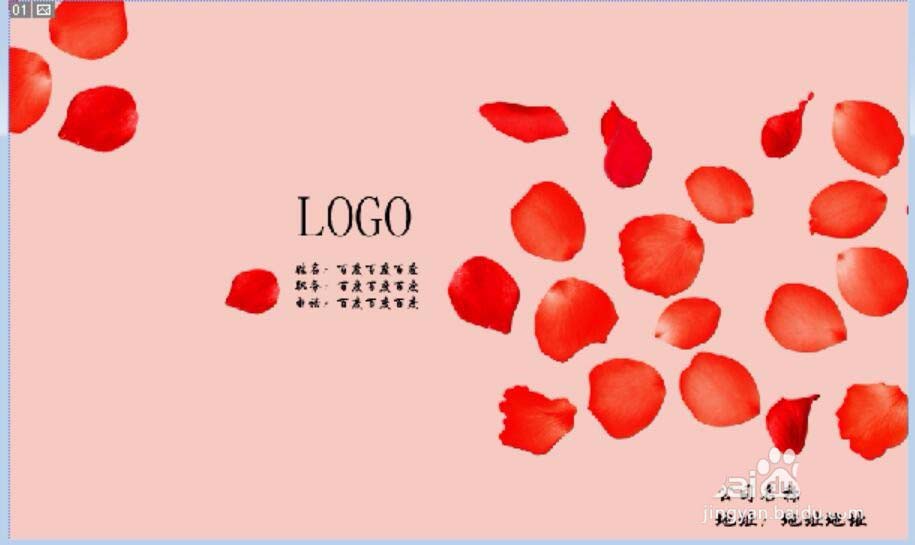
1、设计这样的名片当然要从背景开始创意了,我们设计的花纹名片偏女性化一点,因此,我们选择了粉红色作为背景色,找到花瓣的素材之后,我们把它移动一下位置,让其有着一种从右边喷射而出的感觉。
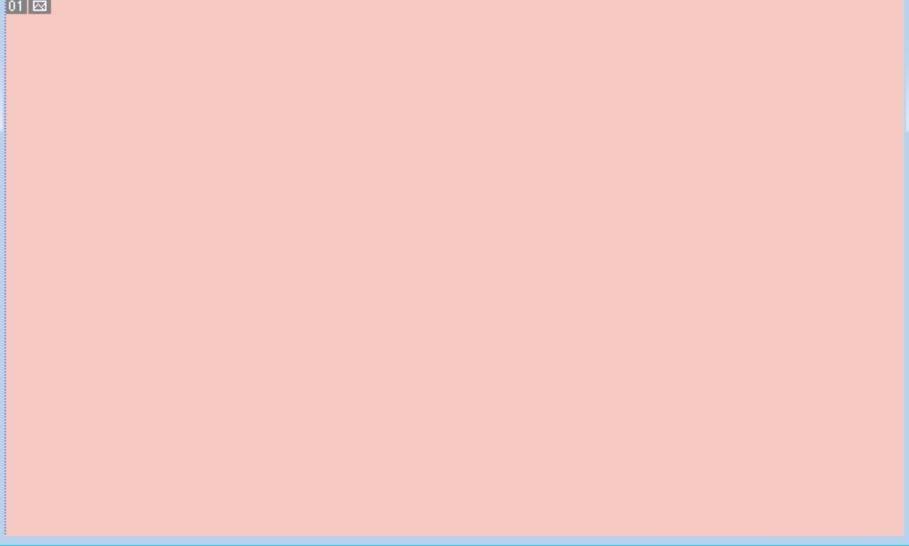
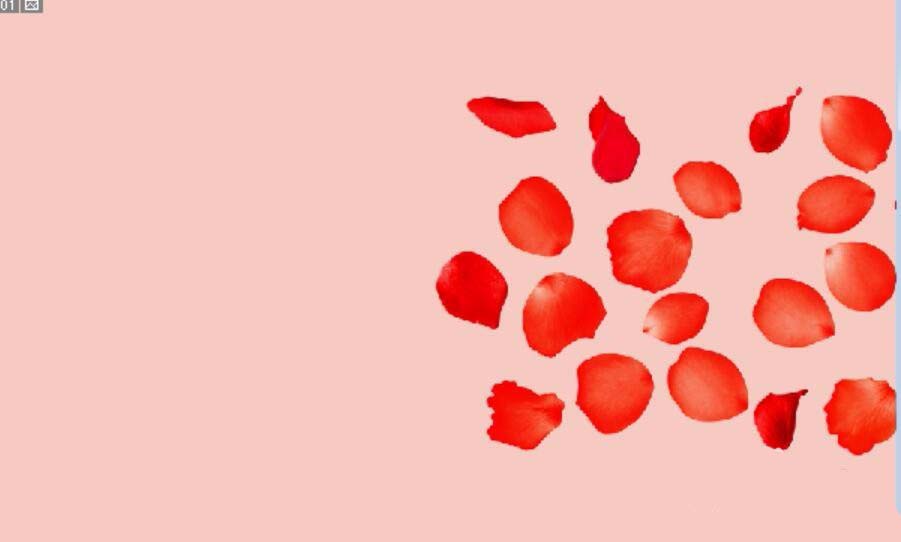
2、选择花瓣图层为当前图层,我们把透明度降到50%左右,从而成为粉色背景的一部分。
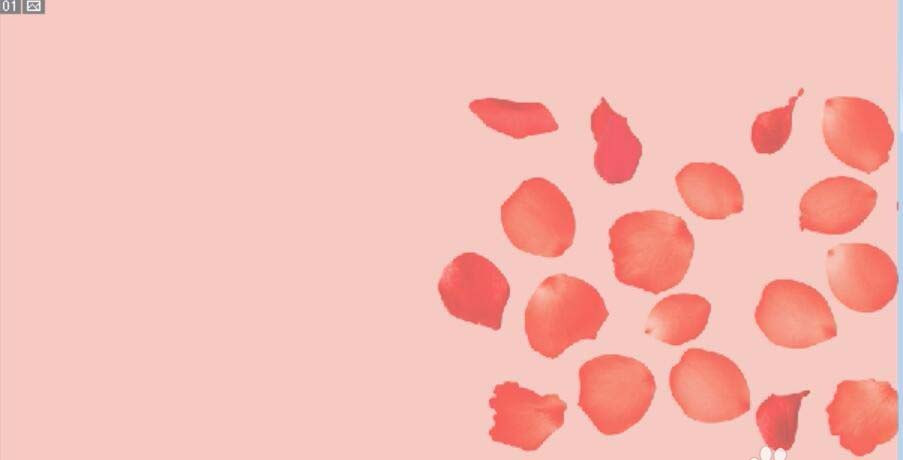
3、继续复制花瓣,让其从左上方飘出两瓣,让其在中间飘出一片,从而在整个名片上面都有了很好的分布。
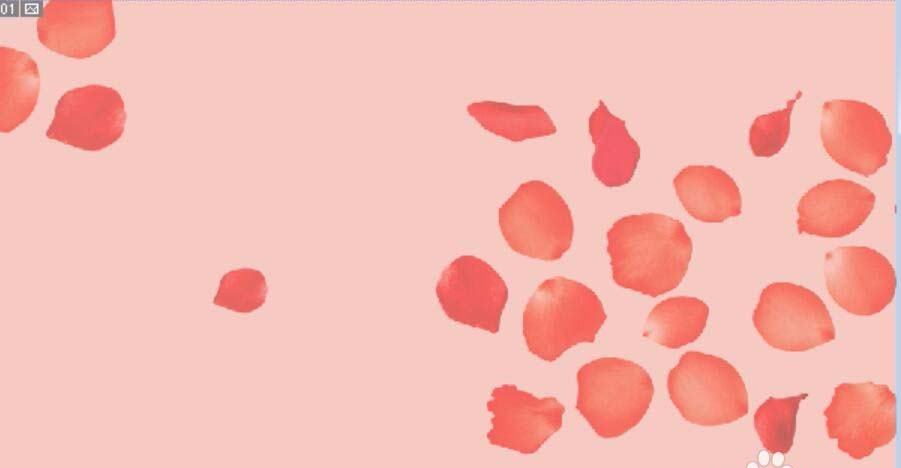
4、图形区域都一一设计到位后,我们开始制作文字部分,把LOGO放到中间靠近花瓣的位置,在下面给出相应的姓名、职位、电话等信息。注意文字的大小与位置。
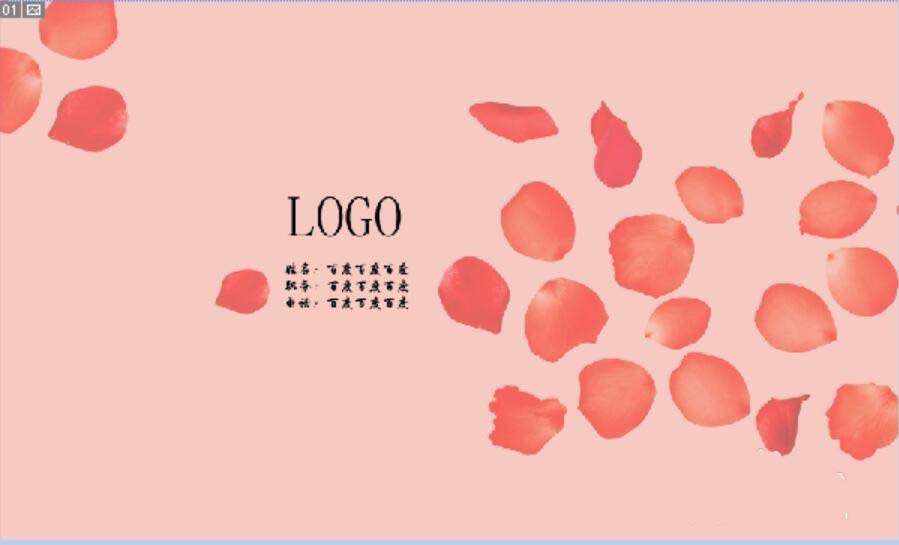
5、在名片的右下角,我们打出文字,这就是公司的名称与地址。注意调节合适的文字大小。
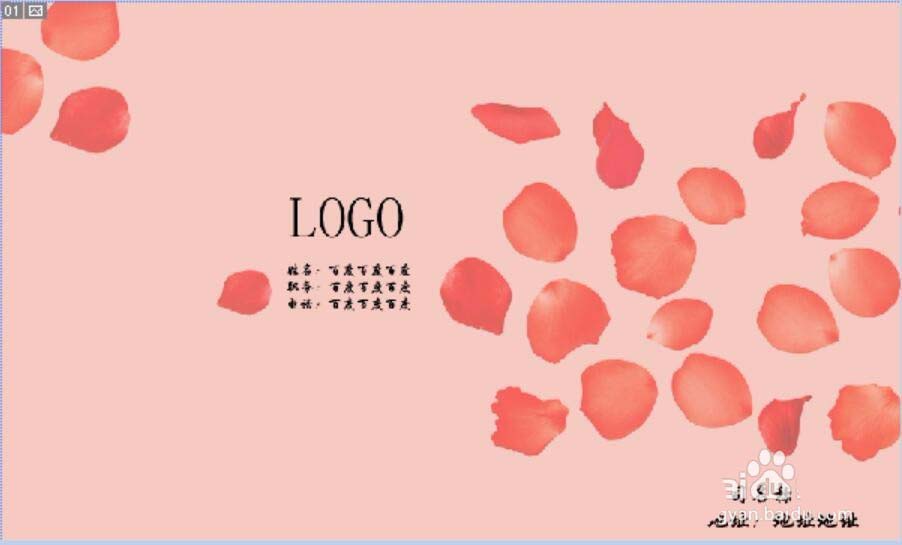
6、名片全部设计完全之后,你还要看看整体的效果,你就可以把名片合并为一个图层,采用变换大小中的斜切选项,从而看一看实际不同视角中名片所带给人们的感觉,从而确定这个名片稿件是不是让自己满意,有哪些要修改的地方。

以上就是ps设计花瓣名片的教程,希望大家喜欢,请继续关注软件云。